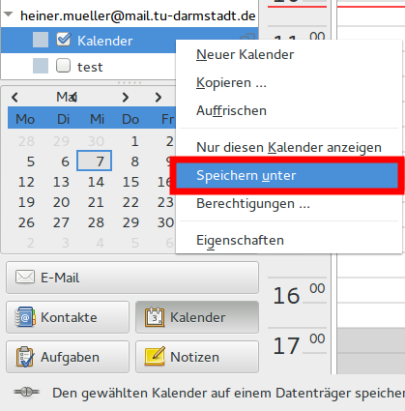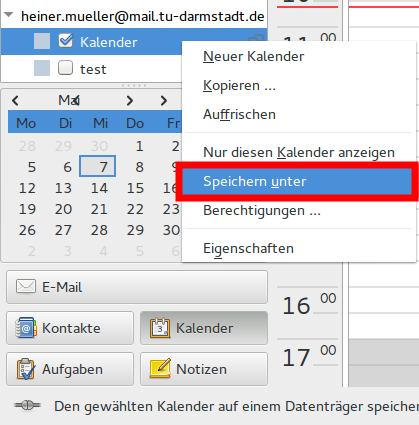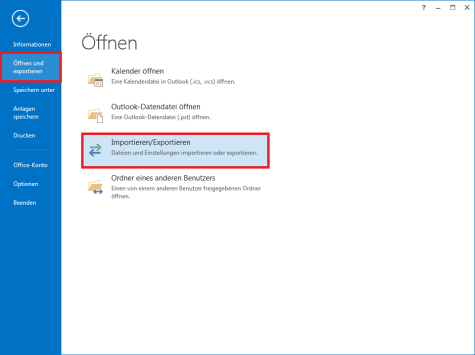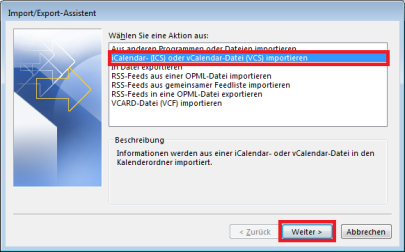iCalender (.ics) in Outlook migrieren
1. Schritt: Kalender-Export
Kalender aus Thunderbird Lightning exportieren
- Gehen Sie in Thunderbird auf die Kalender Ansicht.
- Hier können Sie links in der Liste Ihrer Kalender den gewünschten auswählen und mit Rechtsklick den „Kalender exportieren“.
- Im folgenden Fenster als Speicherformat „iCalender (*.ics)“ auswählen und speichern.
Kalender aus Mac Kalender exportieren
- Kalender zum Exportieren auswählen.
- Auf „Ablage“ klicken und unter „Exportieren -> Exportieren…“ auswählen.
- Anschließend einen Ort zum Speichern wählen.
2. Schritt: Kalender importieren
Outlook
Diese Anleitung funktioniert nur unter Outlook für Windows und nicht für Outlook unter Mac. Derzeit unterstützt Outlook für Mac keinen Import von iCalender (.ics) Dateien. Unter Mac empfiehlt sich das Programm „Kalender“ zu nutzen. Eine Anleitung finden Sie weiter unten.
Methode 1:
Wenn Outlook als Standardprogramm zum Öffnen von .ics Dateien ausgewählt ist reicht ein Doppelklick auf die Datei. Dann wird in Outlook ein neuer Kalender innerhalb der Gruppe „meine Kalender“ angelegt. Der neue Kalender wird entsprechend des Dateinamens der iCalender-Datei benannt und enthält alle Termine die in dieser aufgeführt sind. Auch Serientermine sollten problemlos übernommen werden.
Mac Kalender
Bei der Benutzung von Outlook for Mac kann die .ics Datei einfach per Drag and Drop in den gewünschten Kalender innerhalb von Outlook gezogen werden. Die Termine werden wie gewünscht angelegt und sind innerhalb des Kalenders ihres Groupware Kontos verfügbar.